Laden und Speichern von Entwürfen
Die ersten Schaltflächen der Toolbar gibt Zugriff zu den Funktionen zum Erstellen, Speichern und Laden von Newsletter Entwürfen.
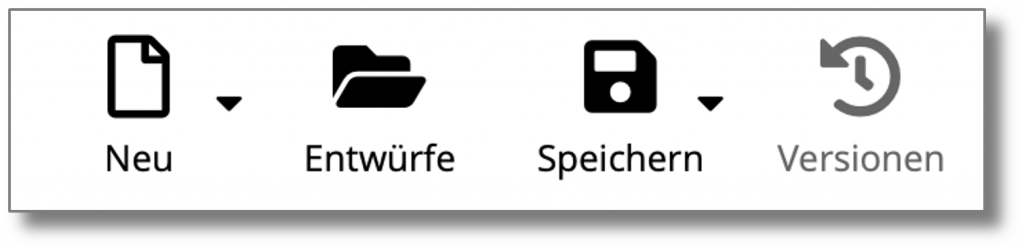
Neu
Um einen neuen Newsletter zu erstellen haben Sie die folgenden Optionen:
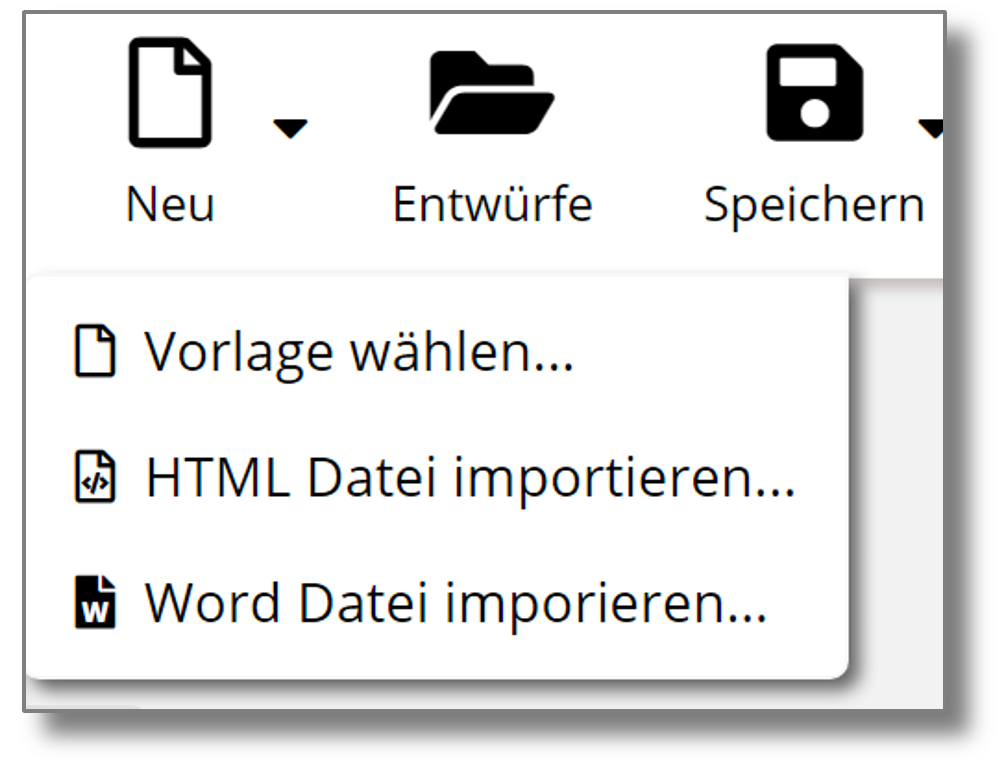
- Vorlage wählen: Erstellen Sie einen neuen Newsletter aus einer Systemvorlage oder aus einer Ihrer gespeicherten Vorlagen.
- HTML-Datei importieren: Es kann entweder eine HTML-Datei hochgeladen und importiert werden. Aus anderen Systemen importierte HTML Dateien können entweder nicht nur eingeschränkt bearbeitet werden.
- Word Datei Importieren Beim Word Import wird ein Microsoft Word Dokument in ein HTML Dokument konvertiert und in den Newsletter Editor geladen. Bilder und Links werden hierbei übernommen.
Tipps für den Import von Dokumenten aus Microsoft Word:
Die Möglichkeiten des Imports von Microsoft Word Dokumenten unterliegen einigen Beschränkungen. Fließtext mit Bildern und einfachen Tabellen werden normalerweise recht gut konvertiert, komplexe Layouts mit Hintergrundgrafiken hingegen können leider nicht sinnvoll ins HTML Format umgesetzt werden.
Mit diesen Tipps kann ein Word-Dokument erfolgreich importiert werden:
- Möglichst einfache Word-Dokumente nehmen
- Keine Hintergrundgrafiken verwenden
- Keine mehrspaltigen Dokumente verwenden
- Keine individuellen Schriftarten nutzen (die empfohlenen Schriftarten sind die Schriftarten, die im E-Mail-Editor zur Verfügung stehen)
- Keine Kopf-/Fußzeilen im Word-Dokument benutzen
- Keine Textboxen verwenden
- Text oder Bilder dürfen nicht über die Ränder hinausgehen
Nach dem Import einer Word-Datei sollte diese direkt versendet und nicht bearbeitet werden.
Entwürfe
Öffnet das Fenster zum Laden eines Ihrer bisherigen Entwürfe.
Speichern
Die Funktion Speichern bietet folgende Optionen:
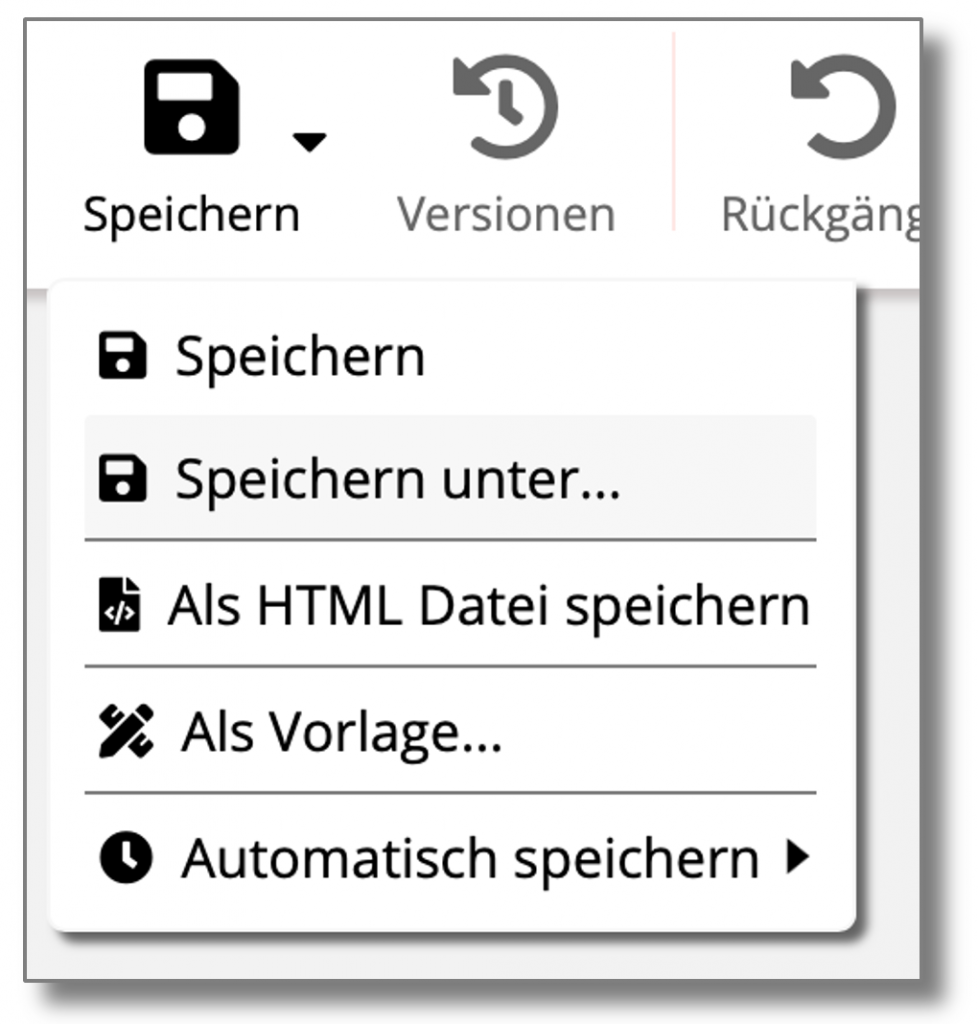
- Speichern speichert den aktuellen Newsletter als Entwurf.
- Speichern unter… fordert Sie zur Eingabe eines neuen Namens auf und speichert anschließend Kopie des Entwurfs unter dem neuen Namen.
- Als HTML Datei Speichern… speichert Ihren Entwurf als HTML Datei auf Ihrem Computer.
- Als Vorlage speichern speichert den aktuellen Entwurf als Vorlage, die Sie später zur Erstellung neuer Newsletter benutzen können.
- Automatisch Speichern lässt Sie ein Intervall bestimmen, nach dessen Ablauf Ihr Entwurf automatisch gespeichert wird.
Zusätzlich wird das aktuelle Dokument jederzeit lokal im Browser gespeichert. Diese Kopie wird auf Wunsch geladen, wenn Sie sich mit dem gleichen Browser ins System einloggen.
In einem anderen Browser kann es passieren, dass ein anderer Entwurf oder ein leerer Newsletter angezeigt wird – ist dies der Fall, öffnen Sie den Newsletter, den Sie bearbeiten möchten, unter „Entwürfe“.
Versionen
Zeigt eine Liste aller vorherigen Versionen Ihres Entwurfs, so dass Sie Änderungen auch längerfristig rückgängig machen können. Alte Versionen eines Entwurfs werden vom System nach einigen Wochen automatisch gelöscht.
